Datenbank meiner Website herausfinden
Möchtest du wissen, welche Datenbank mit deiner Website verbunden ist? Wir beschreiben in diesem Artikel, wo du diese Angaben in «Apps» findest. Falls du deine Website nicht in «Apps» verwaltest, so haben wir einige Tipps, wie du dies herausfinden kannst bei häufig verwendeten CMS.
Datenbankangaben unter «Apps»
Verwaltest du deine Website über «Apps», so findest du mit wenigen Klicks die hinterlegte Datenbank.
- 1
- Melde dich im my.cyon an und wähle im Produktwechsler die gewünschte Domain aus.

Der «Produktwechsler» im my.cyon - 2
- Wähle das Menü «Apps».
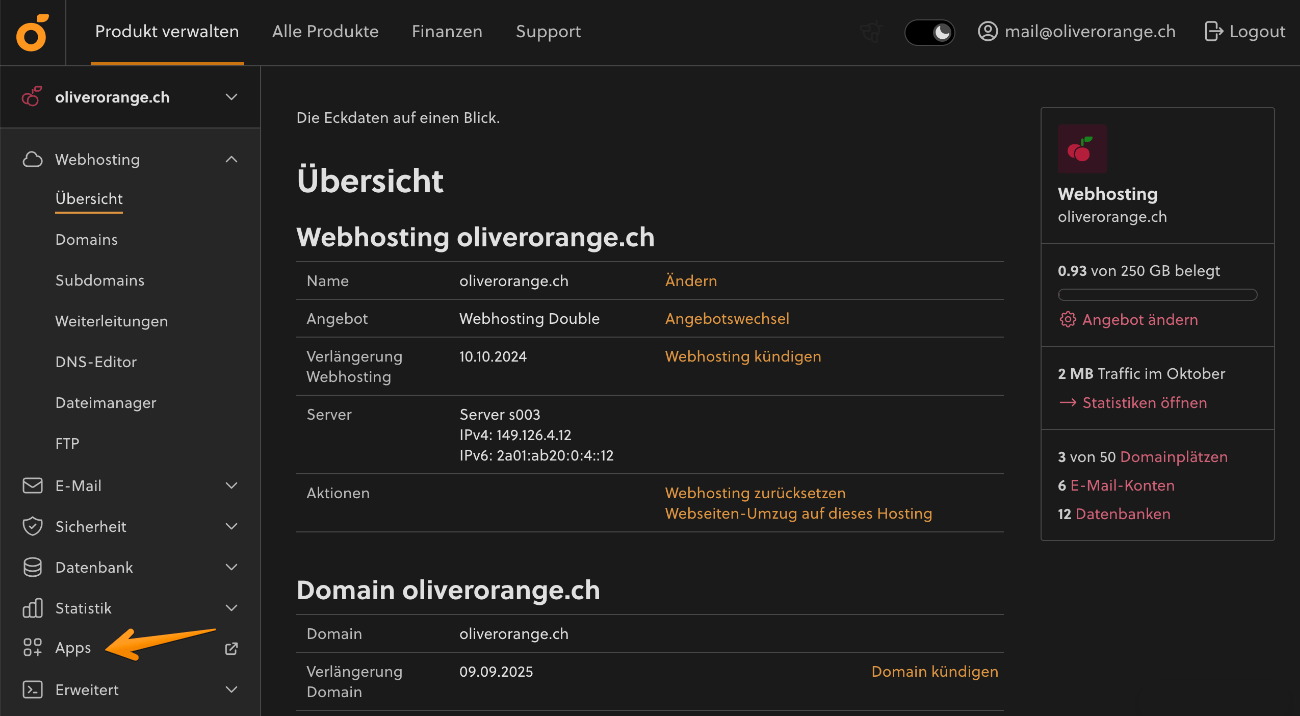
Menü «Apps» im my.cyon - 3
- Klicke bei der betreffenden Installation auf «Details bearbeiten».

Klicke auf «Details bearbeiten» in der Übersicht «Installierte Anwendungen» in Apps - 4
- Nun siehst du im Feld «Datenbankname», welche Datenbank mit der Applikation verknüpft ist.
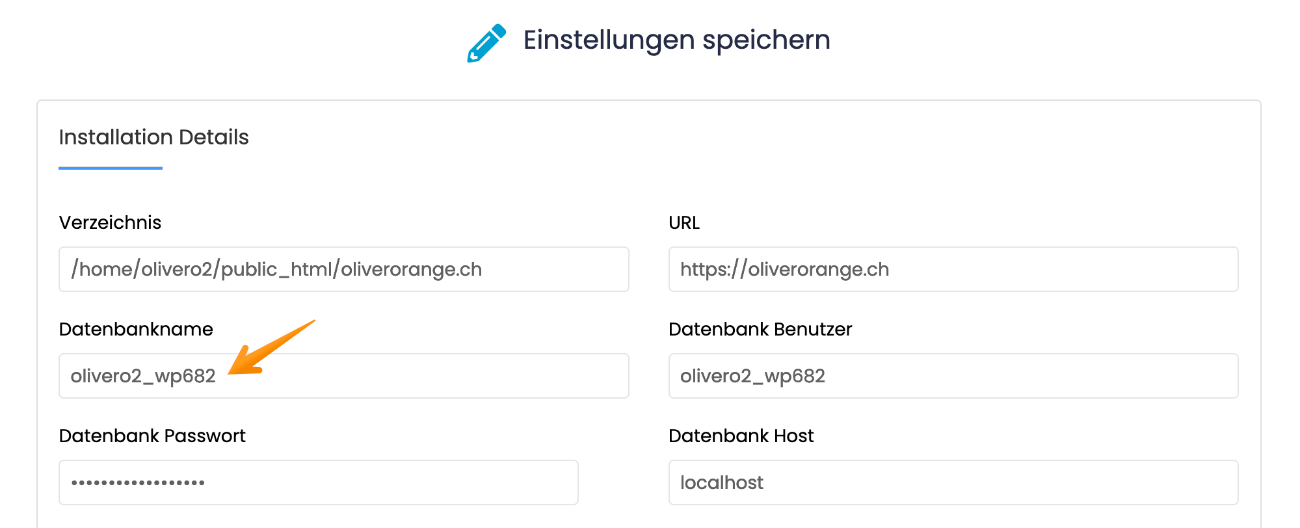
Datenbankeinstellungen der Applikation
Datenbankangaben bei einem CMS
Ist deine Website mit WordPress, Joomla oder einem anderen CMS aufgebaut, so findest du die Angaben zur Datenbank in der Konfigurationsdatei.
Diese Datei befindet sich in der Regel direkt im Zielordner deiner Website. Navigiere also über den Dateimanager, per FTP oder per SSH in das Verzeichnis, in welchem deine Website gespeichert ist.
Suche nun die Konfigurationsdatei und öffne diese mit einem Text-Editor. Für den Dateimanager beschreiben wir das Vorgehen im Artikel «Bedienung vom Dateimanager im my.cyon» im Abschnitt «Wie kann ich eine Datei bearbeiten?». Folgend beschreiben wir für die häufigsten CMS, wie diese Datei heisst und wo genau die Angaben zur Datenbank zu finden sind.
WordPress
Du findest die Konfigurationsdatei von WordPress direkt im Hauptverzeichnis der Website mit dem Dateinamen wp-config.php.
Suche den Abschnitt mit den Datenbankeinstellungen. Dort wird die verknüpfte Datenbank unter DB_NAME aufgeführt, in unserem Beispiel ist dies olivero2_wp.
// ** Database settings - You can get this info from your web host ** // /** The name of the database for WordPress */ define( 'DB_NAME', 'olivero2_wp' );
Joomla
Du findest die Konfigurationsdatei von Joomla direkt im Hauptverzeichnis der Website mit dem Dateinamen configuration.php.
Suche die Zeile public $db = 'olivero2_joomla';, in welcher die verknüpfte Datenbank ersichtlich ist. In unserem Beispiel heisst diese olivero2_joomla.
Contao
Du findest die Konfigurationsdatei von Contao im Ordner config im Hauptverzeichnis der Website mit dem Dateinamen parameters.yml.
Suche die Zeile database_name: olivero2_contao, in welcher die verknüpfte Datenbank ersichtlich ist. In unserem Beispiel heisst diese olivero2_contao.
TYPO3
Du findest die Konfigurationsdatei von TYPO3 im Ordner typo3conf im Hauptverzeichnis der Website. Die Datei heisst LocalConfiguration.php.
Suche den Abschnitt DB, in welchem die Datenbankeinstellungen aufgeführt sind. Die verknüpfte Datenbank ist in der Zeile dbname ersichtlich. In unserem Beispiel ist dies olivero2_typo3.
'DB' => [
'Connections' => [
'Default' => [
'charset' => 'utf8mb4',
'dbname' => 'olivero2_typo3',
Drupal
Du findest die Konfigurationsdatei von Drupal im Verzeichnis sites/default. Die Datei heisst settings.php.
Die Datenbankeinstellungen sind am Ende der Datei aufgeführt. Die verknüpfte Datenbank ist in der Zeile database ersichtlich. In unserem Beispiel ist dies olivero2_drupal.
$databases['default']['default'] = array ( 'database' => 'olivero2_drupal', 'username' => 'olivero2_drupal',
Ist deine Website nicht über eines der hier erwähnten CMS aufgebaut, so informiere dich auf der Website des verwendeten CMS oder bei der Person, welche dir die Website programmiert hat, wo die Angaben zur Datenbank ersichtlich sind.
- Kategorien
- Datenbanken erstellen und verwalten
